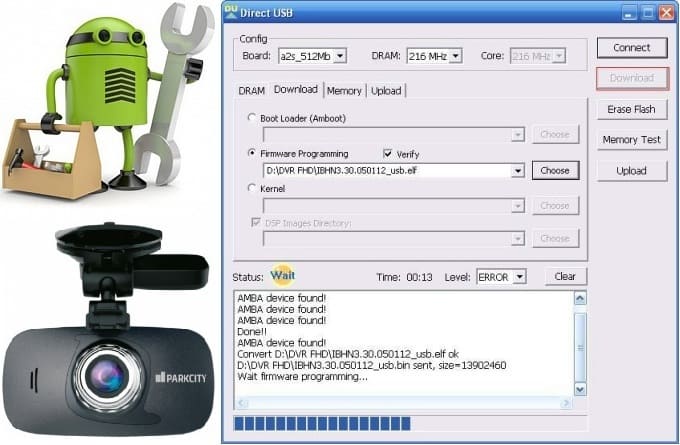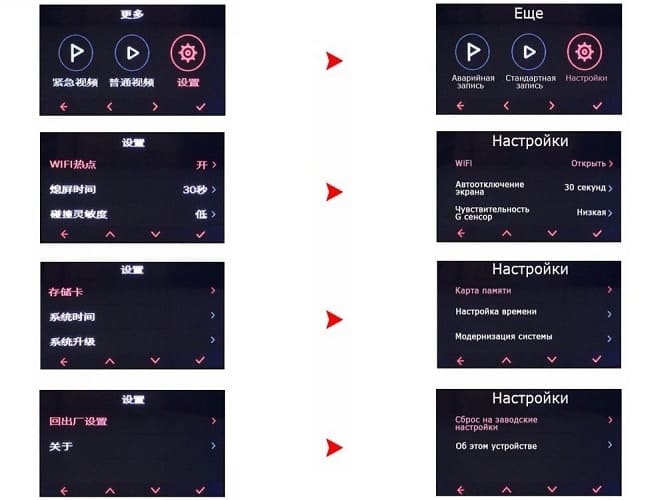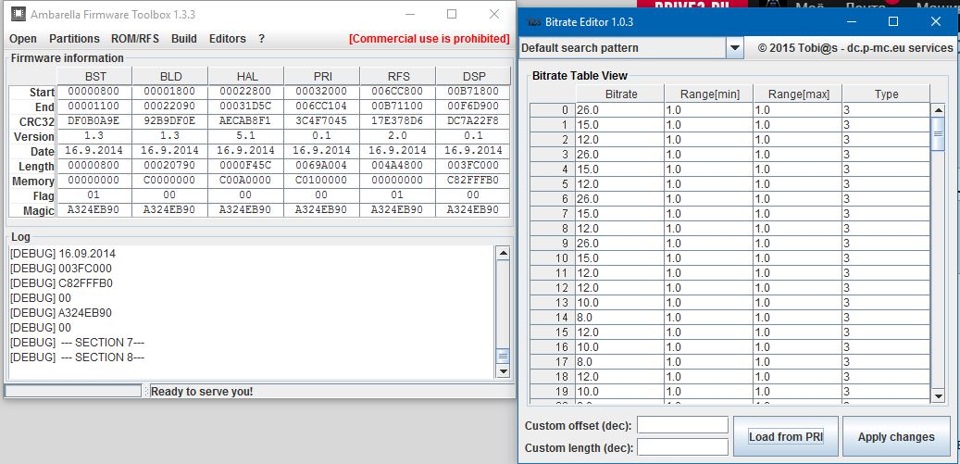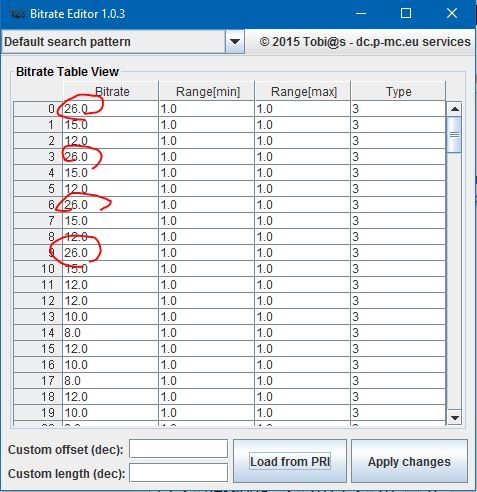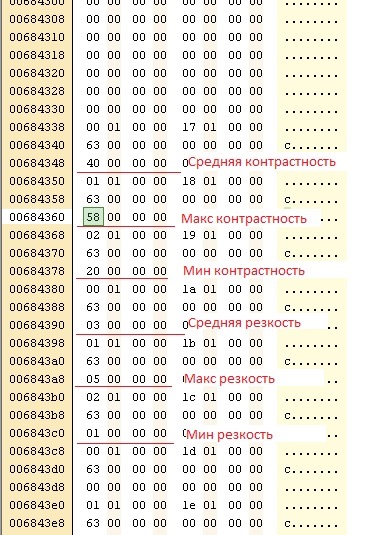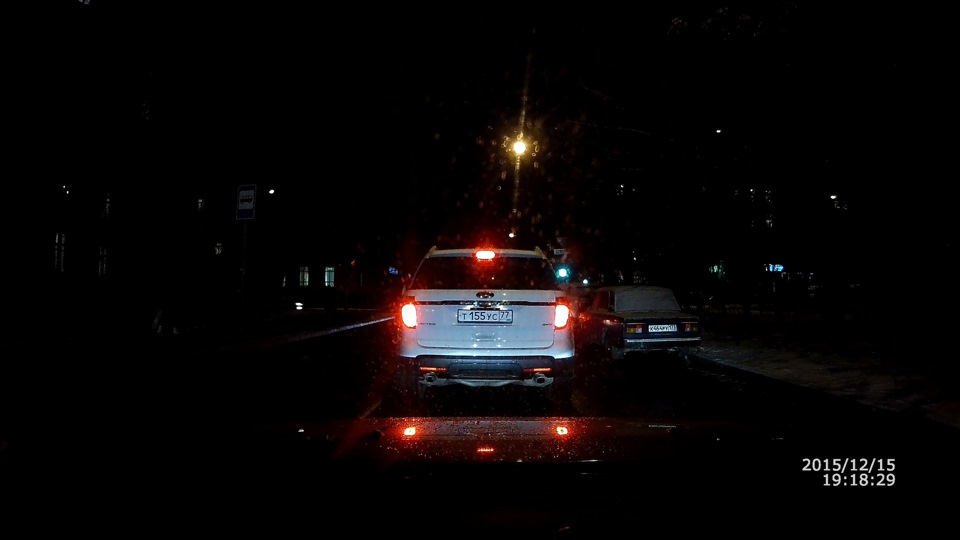Время чтения: 5 минут(ы)
У всех моделей видеорегистраторов есть свое программное обеспечение, которое нужно периодически обновлять. Разработчики довольно часто выпускают прошивки с расширенным функционалом: они добавляют полезные опции и устраняют различные баги.
Новое программное обеспечение требуется загрузить, когда устройство «тормозит»: в нем не работают определенные функции, и оно не корректно отвечает на команды. Прежде чем обратиться в сервисный центр, стоит самостоятельно разобраться, как прошить видеорегистратор.
Содержание статьи
- 1 Подготавливаем устройство к перепрошивке
- 2 Лучшие программы для прошивки
- 3 Где найти и скачать прошивку?
- 4 Не забываем создать резервную копию
- 5 Прошивка автомобильного видеорегистратора: пошаговая инструкция
- 5.1 Через USB подключение
- 5.2 С помощью SD карты памяти
- 6 Риски
- 7 Стоимость работы мастера
- 8 Где заказать перепрошивку видеорегистратора?
- 8.1 В Москве
- 8.2 В Санкт-Петербурге
Подготавливаем устройство к перепрошивке
Перепрошивка видеорегистратора — это мероприятие по замене его программного обеспечения на более новую версию.
Необходимость прибегнуть к данной процедуре возникает в случае, если:
- Регистратор не загружается либо на нем не функционируют некоторые кнопки.
- Во время работы прибора возникают ошибки.
- На регистрирующем устройстве установлена «сырая» версия программы и требуется ее заменить новой, доработанной версией.
Перед перепрошивкой видеорегистратора следует:
- Извлечь его из автомобиля. Зарядить, поскольку во время скачивания ПО может сесть аккумулятор.
В некоторых случаях рекомендуется батарею извлечь, так как это напрямую зависит от способа установки.
- Узнать модель гаджета. Как правило, она указана в инструкции по эксплуатации, на его корпусе или коробке, в которой он находился.
- Выяснить, какая именно версия прошивки установлена на регистраторе (чтобы не загрузить устаревшую версию). Данная информация находится в файле version.bin. Для этого нужно открыть блокнот и найти там строчку «version[цифры]». Также можно узнать, какая установлена версия ПО в настройках.
- Если собираетесь перепрошить устройство с помощью компьютера, следует подготовить USB-кабель или SD-карту.
Для перепрошивки должен использоваться кабель, который идет в комплекте поставки с регистратором, использовать другие провода не рекомендуется.
- Сохранить все данные с регистратора на компьютере либо флэшке.
- Сделать резервную копию существующей прошивки ( на тот случай, если новое ПО не будет работать или не понравится).Чтобы скопировать файлы Firmware понадобится картридер. Нужно вставить в него карту памяти устройства и перенести всю информацию на другой носитель.
- Очистить SD. Для этого:
- Необходимо вставить ее в слот на компьютер.
- Когда она определится, зайти в «Мой компьютер».
- Кликнуть пункт «Форматировать»
- В списке «Файловая система», выбрать «FAT» и запустить процесс.
Лучшие программы для прошивки
Новые программы для прошивки видеорегистраторов выходят довольно часто, к наиболее популярным относятся:
- Последняя версия программы Ambarella DirectUSB III. Она используется для установки и восстановления ПО (прошивки) в видеорегистраторах и видеокамерах, использующих процессоры бренда Амbаrella.
- NCOM — программа перепрошивки для видеорегистраторов через ком порт. При ее загрузке устанавливается адрес ПК, на котором поднят TFTP сервер.
При использовании N-Com необходимо следовать инструкции к подключаемому устройству.
Техническую помощь по системе N-Com может осуществлять только квалифицированный персонал.
- Прошивка LTV-DVR-8040HV для регистратора в новой версии используется с поддержкой 3G модемов. Помимо этого, улучшено максимальное разрешение видео на выходе VGA, а также доступен русскоязычный интерфейс.
Где найти и скачать прошивку?
Скачать новую прошивку можно на сайте производителя видеорегистратора.
Как правило, к ней прилагается инструкция, позволяющая самостоятельно установить программное обеспечение. Иногда инструкция находится не в отдельном файле, а в общем архиве с программой.
Программа, позволяющая перепрошить устройство должна подходить к модели вашего регистратора.
Если загрузить на него прошивку, предусмотренную для другого регистратора, она просто не установится (в лучшем случае), в худшем — регистратор больше не включится.
Некоторые нюансы установки напрямую зависят от модели, однако в большинстве случаев действия по перепрошивке включают стандартные этапы для любой модели.
Не забываем создать резервную копию
Выполняя перепрошивку, рекомендуется обязательно создать резервную копию, для этого стоит:
- Скачать архив autoexec backup.
- После распаковки архива скопировать файл autoexec.ash на корневой диск карты памяти регистрирующего прибора. Каталоги на диске можно не создавать.
- Поместить карту памяти с autoexec.ash в видеорегистратор и включить прибор, он должен перейти в режим ожидания без особенностей.
- Через 1-2 минуты выключить регистратор.
- Извлечь из него карту памяти.
- Посредством Card reader сохранить на ПК файл backup.bin.
- Дать ему новое название, соответствующее имени прошивки, после чего отформатировать карту памяти.
Прошивка автомобильного видеорегистратора: пошаговая инструкция
Перепрошивка регистратора рекомендуется, когда он некорректно работает.
Также программное обеспечение можно загрузить, если в него добавили новые функции либо устранили некоторые ошибки.
Некоторые действия при установке нового ПО зависят от модели видеорегистратора, а также производителя.
При загрузке программы существует риск, что девайс и вовсе перестанет работать.
Однако чаще всего различные ошибки возникают из-за неграмотных действий пользователя. Именно поэтому, выполняя прошивку автомобильного видеорегистратора самостоятельно, необходимо точно следовать указаниям.
Стандартный алгоритм перепрошивки видеорегистратора:
- Определить, какая точно у вас модель видеорегистратора.
- Найти файлы с прошивкой, подходящие для вашей модели на официальном сайте производителя либо другом тематическом интернет ресурсе.
Чаще всего файлы прошивки хранятся в виде архива (rar или zip) или исполняемого файла.
Нужно скопировать программу на свой компьютер, обязательно проверить ее на вирусы, после чего — распаковать архив.
- Подключить к ПК регистратор через карту памяти посредством Card reader или через USB-порт. Карту памяти следует обязательно отформатировать.
- Скопировать на устройство распакованные файлы прошивки.
- Запустить файлы прошивки. Это можно делать с компьютера или включив устройство с возвращенной в него картой памяти (зависит от модели).
В первом случае процесс запустится автоматически.
- Об удачной перепрошивке устройства свидетельствует шкала прогресса или сообщение «Update» на экране регистратора. Продолжительность обновления составляет от 5-10 минут до получаса.
- После завершения установки новой версии ПО рекомендуется видеорегистратор перезагрузить, после чего очистить SD-карту.
Через USB подключение
Этот способ подходит, когда в устройстве доступна функция обмена файлами с ПК.
Для этого должен быть в наличии специальный кабель для присоединения к компьютеру.
Для подключения следует:
- Отключить гаджет и вытащить из него батарею.
- Распаковать архив с Firmware (только если она в сжатом виде).
- Присоединить регистратор к компьютеру через USB-порт. Если он не определился как внешний накопитель, нужно его подключить со вставленной батареей.
- Перенести файлы с прошивкой в папку SD-карты видеорегистратора.
- Установку ПО надо осуществлять с компьютера или с самого девайса. Открыть исполняемый exe-файл Firmware.
- По окончании загрузки необходимо снова отформатировать карту памяти.
С помощью SD карты памяти
Перепрошивка устройства с помощью SD абсолютно ничем не отличается от данной процедуры установки с компьютера.
Только в этом случае требуется устройство полностью зарядить.
Порядок прошивки посредством SD карты памяти:
- Вставить карту памяти в слот компьютера.
- Скопировать на нее файлы Firmware и вернуть SD в регистратор.
- Установка должна запуститься автоматически. Если этого не произошло, нужно попробовать выключить и включить девайс.
- По завершении процесса необходимо удалить все имеющиеся файлы с карты.
Риски
Самостоятельная перепрошивка видеорегистратора выполняется на свой страх и риск, поскольку не исключена ситуация, что после переустановки программного обеспечения устройство перестанет работать.
В этом случае проблему можно решить, обратившись в сервисный центр.
Стоимость работы мастера
Стоимость работ по перепрошивке видеорегистратора зависит от его модели и организации, оказывающей данную услугу.
Цена на услугу ПО варьируется от 600 рублей до 1150 рублей.
Где заказать перепрошивку видеорегистратора?
Обновление прошивки видеорегистратора можно заказать в специальных сервисных центрах.
В Москве
- «Лаборатория ремонта», пл. Журавлева д. 10 cтр.4 Тел.: +7(495)241-22-62.
- «Кватрон», 3-й Хорошевский, проезд, д.10 Тел.: +7(495)128-01-86.
- «FIXIT24», ул. Тверская д. 20 Тел.: +7(495)724-25-13.
В Санкт-Петербурге
- «SEKTOR», пр-т Стачек д.80 Тел.: +7(812)603-75-11.
- «ЮмедиаСервис», ул. маршала Жукова 35-1 Тел.:+7(812)777-23-75.
- «Академ Сервис», пр-т Науки д.21 к.1 Тел.: +7(812)648-81-46.
Результат процедуры перепрошивки видеорегистратора не всегда мгновенный и выраженный. Однако при дальнейшем его использовании будут заметны улучшения в функционировании прибора.
Это происходит благодаря тому, что дорабатывая программную версию продукта, разработчики корректируют определенные недочеты предыдущей версии.
Известно, что после перепрошивки регистрирующего механизма практически во всех случаях улучшается качество использования флеш-памяти, а также оборудование работает гораздо быстрее и эффективнее. Именно поэтому рекомендуется периодически проводить обновление программного обеспечения видеорегистратора.
Вам помогла эта статья? Будем благодарны за оценку:
Вы уже голосовали
Содержание
- Способы прошивки видеорегистраторов систем наблюдения
- Способы прошивки видеорегистраторов систем наблюдения
- Инструкция по обновлению прошивки на автомобильных видеорегистраторах
- Актуальность вопроса
- Как прошивается видеорегистратор
- Пошаговое руководство по прошивке видеорегистратора
- Как обезопаситься от негативных последствий
- Стоимость работы у специалиста
- Как правильно перепрошить китайский или другой видеорегистратор без глюков
- Как осуществляется прошивка авторегистратора
- Как прошить китайский видеорегистратор
- Как прошить регистратор 3 в 1
Способы прошивки видеорегистраторов систем наблюдения
Способы прошивки видеорегистраторов систем наблюдения
Многие производители оборудования для видеонаблюдения периодически выпускают новые прошивки для своего оборудования. Они добавляют полезные опции и устраняют различные баги.
Новое программное обеспечение требуется загрузить, когда устройство «тормозит», в нем не работают определенные функции, и оно не корректно отвечает на команды.
Перепрошивка видеорегистратора — это мероприятие по замене его программного обеспечения на более новую версию.
Необходимость прибегнуть к данной процедуре возникает в случае, если:
- Регистратор не загружается либо на нем не функционируют некоторые кнопки.
- Во время работы прибора возникают ошибки.
- На регистрирующем устройстве установлена «сырая» версия программы и требуется ее заменить новой, доработанной версией.
- Узнать модель видеорегистратора. Как правило, она указана в инструкции по эксплуатации, на его корпусе или коробке, в которой он продавался.
- Выяснить, какая именно версия прошивки установлена на регистраторе (чтобы не загрузить устаревшую версию). Данная информация находится в файле version.bin. Для этого нужно открыть блокнот и найти там строчку «version
При обновлении через config tool:
Если такой способ не сработает, то попробуйте сделать следующее:
Обновление при помощи полного дампа прошивки и автообновления:
Обновление прошивки через COM порт
Источник
Инструкция по обновлению прошивки на автомобильных видеорегистраторах
Каждый автомобилист, желающий получать максимум эффективности в процессе езды, должен беспокоиться о необходимости обновления своего видеорегистратора. Эта операция, как правило, производится вручную и согласно определенному алгоритму. Выполнить необходимые действия автомобилист способен своими силами либо должен обратиться в специализированный сервис.
Актуальность вопроса
Необходимость в перепрошивке возникает вследствие различных причин. Сами обновления призваны увеличить скорость работы устройства, уменьшить вероятность сбоя, а также расширить функции и возможности. Таким образом, их пользу сложно переоценить.
Можно отметить ряд основных факторов, обуславливающих актуальность подобного вопроса:
- прибор начал «тормозить», выдавать сбой, заметно снизилось быстродействие;
- устройство морально устарело;
- устаревшая версия не предоставляет желаемых возможностей.
Для некоторых пользователей также является принципиальным вопрос о том, чтобы их программное обеспечение всегда имело последнюю официальную обновленную версию.
Как прошивается видеорегистратор
Производители, как правило, устраняют недочеты старых моделей при разработке новых, тем самым увеличивая ценность выпускаемых обновлений. Но тем пользователям, у которых уже имеется в эксплуатации устройство, понадобится прошивка видеорегистратора вручную. Операция эта проста и может быть произведена любым пользователем своими силами. Далее в этой статье рассмотрим более подробно, каким образом осуществляется данный процесс.
Пошаговое руководство по прошивке видеорегистратора
Рассмотренный ниже процесс несложен, но требует внимательности и соблюдения точного порядка действий. Для того чтобы осуществить обновление своего регистратора вручную, потребуется выполнить следующие шаги:
- первый шаг – определяется точная модель видеорегистратора. Получить эту информацию можно на наклейке, расположенной непосредственно на корпусе изделия. Также эти сведения могут быть указаны на коробке и в сопутствующей документации;
- далее потребуется перейти на сайт производителя либо же в поисковую систему и задать поисковый запрос: «* прошивка скачать бесплатно», где * – это модель регистратора;
- из полученных результатов поиска следует выбрать последнюю версию и скачать ее на компьютер. При скачивании материалов со сторонних сайтов следует проверять их антивирусом. В случае если прошивка регистратора загрузилась в виде архива, то потребуется произвести распаковку;
- регистратор необходимо подготовить к предстоящей процедуре. Для этого он полностью отключается, а затем из него извлекается карта памяти;
- теперь потребуется произвести форматирование карты памяти, что можно сделать двумя способами. В первом случае можно подключить ее к компьютеру при помощи специального переходника. Во втором случае при помощи USB-кабеля к компьютеру подключается сам регистратор, а затем его карта памяти отобразится на компьютере;
- после подключения устройства к компьютеру через USB-шнур и форматирования карты памяти можно перенести новую, заранее скачанную (и при необходимости распакованную) версию на видеорегистратор;
- теперь SD-карта вставляется обратно в корпус, и прибор после подключения запускается заново. После его включения можно запустить программу инсталляции обновления, которая перепрошьет устройство;
- процесс инсталляции, как правило, занимает несколько минут. Состояние установки отображается в виде шкалы, а также сопровождается надписью update;
- после того, как процесс обновления был успешно завершен, необходимо перезагрузить саму программу, а память карты отформатировать. Это необходимо для того, чтобы update процесс не запускался повторно при новых запусках регистратора.
Существует также альтернативный вариант обновления прошивки. В момент, когда устройство подключается через USB-шнур к компьютеру, непосредственно с ПК или же самого устройства можно запустить процесс инсталляции. Прочие шаги будут схожи с описанным выше алгоритмом.
Как обезопаситься от негативных последствий
При проведении самостоятельной перепрошивки видеорегистратора имеются различные риски. Как правило, после переустановки может быть нарушена работоспособность прибора, вследствие чего он перестанет работать или запускаться. Кроме того, при неопытном либо неаккуратном обращении может возникнуть механическое повреждение SD-карты или самого прибора.
Перед запуском процесса перепрошивки рекомендуется создать резервную копию. Это действие позволит вернуть прежнюю работоспособную версию в случае, если при обновлении что-то не получилось.
Для того чтобы сделать резервную копию данных, потребуется выполнить такие действия:
- первым шагом скачивается архив, именуемый autoexec backup;
- следующим этапом осуществляется его распаковка. Далее копируется файл autoexec.ash на корневой диск внутрь карты памяти прибора регистрации без создания каталогов;
- карта памяти с вышеуказанным файлом помещается в устройство. Теперь видеорегистратор включается, и он должен автоматически перейти в режим ожидания без особенностей;
- выждав пару минут, следует отключить регистратор и извлечь из него карту памяти;
- используя утилиту card reader, необходимо на компьютер сохранить файл, именуемый backup.bin;
- завершающим этапом вышеуказанному файлу присваивается новое название, которое должно соответствовать имени самой прошивки, после чего карта памяти форматируется.
Проведя подобные подготовительные мероприятия, можно обезопасить себя от возможных негативных последствий.
Стоимость работы у специалиста
В некоторых ситуациях прошивка регистратора может вызывать затруднения у пользователя – по различным причинам, зачастую вследствие технического сбоя прибора. В таких случаях более целесообразным является обращение к специалистам, которые за плату оказывают услуги перепрошивки. Каждый желающий может обратиться в специальный сервисный центр.
Стоимость таких работ зависит от модели устройства и прейскуранта организации, которая предоставляет услуги. Диапазон стоимости услуги перепрошивки стандартно находится в пределах от шестисот рублей до тысячи двухсот.
Источник
Как правильно перепрошить китайский или другой видеорегистратор без глюков
Многие автолюбители интересуются, как осуществляется прошивка видеорегистратора. Автомобильный видеорегистратор — это мини-компьютер, присоединенный к камере. В нем заложена заводская программа (прошивка), которая позволяет выполнять устройству те или иные функции. Но на этом производители не останавливаются и с выходом определенной модели продолжают дорабатывать прошивку. На официальных сайтах разработчиков таких программ можно всегда найти обновленную версию прошивок авторегистраторов.
Как осуществляется прошивка авторегистратора
Если вы пользуетесь видеорегистратором, то наверняка у вас возникал вопрос о его замене на более усовершенствованный гаджет из-за сбоя или замедленной работы каких-либо его функций. Прежде чем отправиться за покупкой нового прибора, можно попробовать обновить прошивку регистратора, установив новое программное обеспечение. Подробно рассмотрим способ, как прошить видеорегистратор.
Обычно производители, учитывая недостатки старых версий, усовершенствуют новые модели. Но если у вас уже есть регистратор, то можно просто установить обновленную версию программного обеспечения, т. е. перепрошить программу.
Обновление прошивки осуществляется очень просто, поэтому каждый без труда может это сделать самостоятельно.
Рассмотрим, как обновить прошивку видеорегистратора.
Вам понадобится:
- компьютер с доступом в интернет;
- обновленная программа обеспечения (обычно в архиве ZIP или Rar);
- карта памяти.
Первым делом требуется точное название имеющейся модели. Затем на сайте производителя или в поисковой системе интернета надо ввести запрос, в котором будет указана модель устройства и слово «прошивка» или «прошивка скачать бесплатно». Отыскав соответствующую версию, ее нужно скачать на компьютер и проверить на наличие вирусов. Если файл загрузится в виде архива (ZIP), то следует его распаковать.
Название модели и серийный номер можно найти на стикере, который обычно бывает прикреплен ко дну устройства или посмотреть на упаковочной коробке.
После того как программа загружена, нужно подготовить регистратор. Его нужно полностью отключить от питания и извлечь карту памяти. С помощью переходника ввести ее в компьютер и отформатировать. Можно также подсоединить видеорегистратор через USB к вашему ПК и, отыскав карту памяти, очистить ее.
Следующим шагом является перенос скачанной версии новой программы на карту памяти регистратора. После завершения этого процесса SD карта видеорегистратора вставляется обратно в устройство. Для прошивки нужно просто включить прибор и запустить исполнение программы. На экране может появиться прогрессирующая шкала, указывающая на процесс загрузки или появиться слово «update». Процесс загрузки обычно занимает несколько минут.
После удачного установления нужно перезагрузить программу, а карту памяти регистратора очистить (отформатировать). Это нужно сделать для того, чтобы данная прошивка не загружалась повторно.
Именно так совершается прошивка автомобильного регистратора, после которого он начнет работать быстрее и эффективнее.
Если прошивка совершается через кабель USB, то до окончания процесса питание должно быть надежно подключено. И пока обновление не завершится, извлекать кабель нельзя.
Как прошить китайский видеорегистратор
Если у вас китайский автовидеорегистратор, возможно, он плохо поддастся прошивке. Например, модель HD DVR стала популярна из-за невысокой стоимости, но после его приобретения прибор быстро выходит из строя. Вполне вероятно, что после включения он будет работать всего несколько минут, затем на экране появятся непонятные символы, и прибор полностью отключится. На некоторых моделях не срабатывает записывающее устройство. Поэтому вопрос о перепрошивке когда-нибудь возникнет.
Какие могут возникнуть проблемы при прошивке видеорегистратора HD DVR и других китайских устройств? Возможно, у вас возникнут сложности с поиском карты памяти SD. Чтобы избежать этого, ее нужно отформатировать именно в системе FAT, а не в FAT 32. Только после этого удастся произвести запись новой прошивки. Файлы нужно будет скопировать в корневую систему карты, после чего убрать защиту от записи. Проделав весь этот путь, карта будет готова к перепрошивке, и ее можно будет вставить в видеорегистратор.
Следует запомнить, что если прошивка не совпадет с моделью регистратора, то устройство будет работать с ошибками.
Что касается прошивки для китайского видеорегистратора Full HD 1080p, то рекомендации будут аналогичными, что и в предыдущих случаях. На самом деле для прошивки китайских регистраторов уходит больше времени, но способ и порядок действий остается одинаковым для всех устройств.
Как прошить регистратор 3 в 1
Многих интересует вопрос о том, как обновляется видеорегистратор 3 в 1, поскольку, помимо записывающего устройства, он вбирает в себя и антирадар, и GPS навигатор.
Процесс обновления прошивки производится так же, как и с обычными регистраторами:
- С официального сайта производителя скачивается обновленная версия программы, соответствующая модели устройства. На многих сайтах советуют отключать антивирусную программу на момент скачивания, так как она мешает распаковке файлов.
- Карту памяти, на которую будет скачиваться прошивка, нужно отформатировать, после чего скопировать на нее загруженный файл из интернета.
- Не включая питания регистратора, вставить SD-карту.
- После подключения питания устройство спросит ваше согласие на начало процесса обновления.
- После завершения загрузки отключить питание и дождаться, пока авторегистратор отключится.
- Изъять карту памяти и включить устройство.
- Не забудьте после завершения прошивки отформатировать карту памяти.
Устройство обновляется очень быстро. Весь процесс занимает от 3 до 5 минут.
Настоятельно рекомендуется не прошивать видеорегистратор, если он работает корректно.
Заменять старые системные файлы на новые нужно в том случае, когда происходят системные ошибки, и ухудшается работа регистратора:
- при включении на экране появляются полоски;
- устройство не включается;
- не воспроизводит видеозапись;
- не сохраняет файлы;
- прочие неполадки.
Все эти неисправности можно попробовать решить обновленной версией программы. Если после обновления прошивки проблема все-таки останется, возможно, причина неисправности скрыта в поломке устройства. Но прежде чем браться за ремонт, пытаясь что-либо припаять, лучше вначале попробовать обновить прошивку, так как в большинстве случаев причиной неисправности является устаревшая версия программы.
Источник
Данный текст будет интересен тем, у кого видеорегистраторы на процессорах ambrella
1. Как узнать какой у меня видео процессор?
Посмотреть на сайте производителя или на яндекс маркете. В 13-14 году использовали ambrella a2, в 15 ambrella a5/a7
2. Откуда взять прошивку, если на сайте производителя ее нет?
Создать в корневой директории регистратора текстовый файл autoexec.ash
и помещаем в него текст
rm a:autoexec.ash
firmfl gen 5 bst bld pri rom dsp d:backup.bin
rm d:autoexec.ash
сохраняем и запускаем регистратор, он автоматически сделает backup текущей прошивки на microSd карточку
делает он это около минуты
3. Чем открыть прошивку?
Для этого есть утилита Ambarella Firmware Toolbox,
dc.p-mc.eu/tools/a7tool
ей открываем бинарный файл прошивки (Open-> и в зависимости от версии чипа выбираем нужный пункт).
далее Partitions->Extract all
и у вас в той же директории что и прошивка появится папка «partitions», самый важный для нас файл PRI.a7s
в нем таблица битрейтов и значения контраста, насыщенности цветов, резкости и т.д.
Также важен файл RFS.a7s, в нем графические ресурсы, звуки и strings.bin в котором можно менять перевод устройства
4. Как отредактировать битрейт?
Для редактирования битрейта
Editors->Bitrate editor и им открываем файл RFS.a7s в папке partitions
редактируем максимальные значения битрейта для разных режимов
После всех изменений жмем apply, закрываем окно редактора, и потом build->Firmware update
5. Как отредактировать ресурсы
Что бы добраться до ресурсов, сначала распаковываем прошивку, затем ROM/RFS->Extract ROM to disk
Появится папка rtosfs, в ней лого, strings.bin с переводами и пр.
В интернете много гайдов по редактированию, необходимо знать HEX редакторы
После завершения изменений ROM/RFS->Build ROM from disk
и затем Build->Firmware update
6. Как изменить контраст и резкость?
По умолчанию значения контрастности в регистраторе 58 — максимальный, 40- средний и 20 минимальный
с резкостью так 5 -максимум, 3 среднее значение и 1 минимум
Открываем файл PRI.a7s любым HEX редактором в режиме 8 столбцов, и ищем такой паттерн 58 00 00 00 (мы ищем максимальный контраст), когда в таблице мы увидим что то похоже на скриншоте снизу, значит нашли нужный блок значений, если заметили сначала идет среднее значение 40 потом 58 через 2 строки и еще через 2 — 20 (минимальное значение). В моем регистраторе нельзя выбрать уровень контрастности так что редактируем значение 40, и присваиваем ему 60.
С резкостью все тоже самое, значение отвечающие за нее находятся чуть ниже.
Запчасти на фото: 00678900
это в регистраторах по дефолту максимальная контрастность
Для контрастности максимальное значение 80, для резкости 5
Если у Вас в регистраторе нельзя выбрать эти значения, редактируем среднее значение (именно адрес в котором прописано значение), я поставил резкость 5 и контраст 60
Сохраняем PRI.a7s и Build->Firmware update
Для процессоров A7 битрейт можно 30-40 ставить смело
Для чего все это?
Было
Стало
Можно еще лучше, необходимо экспериментировать.
И напомню, регистратор стоит 2900 р.
оптика
Примеры видео
ночь мокро
день мокро
Содержание
- Актуальность вопроса
- Как прошивается видеорегистратор
- Пошаговое руководство по прошивке видеорегистратора
- Как обезопаситься от негативных последствий
- Стоимость работы у специалиста
Каждый автомобилист, желающий получать максимум эффективности в процессе езды, должен беспокоиться о необходимости обновления своего видеорегистратора. Эта операция, как правило, производится вручную и согласно определенному алгоритму. Выполнить необходимые действия автомобилист способен своими силами либо должен обратиться в специализированный сервис.
Актуальность вопроса
Необходимость в перепрошивке возникает вследствие различных причин. Сами обновления призваны увеличить скорость работы устройства, уменьшить вероятность сбоя, а также расширить функции и возможности. Таким образом, их пользу сложно переоценить.
Можно отметить ряд основных факторов, обуславливающих актуальность подобного вопроса:
- прибор начал «тормозить», выдавать сбой, заметно снизилось быстродействие;
- устройство морально устарело;
- устаревшая версия не предоставляет желаемых возможностей.
Для некоторых пользователей также является принципиальным вопрос о том, чтобы их программное обеспечение всегда имело последнюю официальную обновленную версию.
Как прошивается видеорегистратор
Производители, как правило, устраняют недочеты старых моделей при разработке новых, тем самым увеличивая ценность выпускаемых обновлений. Но тем пользователям, у которых уже имеется в эксплуатации устройство, понадобится прошивка видеорегистратора вручную. Операция эта проста и может быть произведена любым пользователем своими силами. Далее в этой статье рассмотрим более подробно, каким образом осуществляется данный процесс.
https://www.youtube.com/watch?v=N9oQEXkK0CM
Пошаговое руководство по прошивке видеорегистратора
Рассмотренный ниже процесс несложен, но требует внимательности и соблюдения точного порядка действий. Для того чтобы осуществить обновление своего регистратора вручную, потребуется выполнить следующие шаги:
- первый шаг – определяется точная модель видеорегистратора. Получить эту информацию можно на наклейке, расположенной непосредственно на корпусе изделия. Также эти сведения могут быть указаны на коробке и в сопутствующей документации;
- далее потребуется перейти на сайт производителя либо же в поисковую систему и задать поисковый запрос: «* прошивка скачать бесплатно», где * – это модель регистратора;
- из полученных результатов поиска следует выбрать последнюю версию и скачать ее на компьютер. При скачивании материалов со сторонних сайтов следует проверять их антивирусом. В случае если прошивка регистратора загрузилась в виде архива, то потребуется произвести распаковку;
- регистратор необходимо подготовить к предстоящей процедуре. Для этого он полностью отключается, а затем из него извлекается карта памяти;
- теперь потребуется произвести форматирование карты памяти, что можно сделать двумя способами. В первом случае можно подключить ее к компьютеру при помощи специального переходника. Во втором случае при помощи USB-кабеля к компьютеру подключается сам регистратор, а затем его карта памяти отобразится на компьютере;
- после подключения устройства к компьютеру через USB-шнур и форматирования карты памяти можно перенести новую, заранее скачанную (и при необходимости распакованную) версию на видеорегистратор;
- теперь SD-карта вставляется обратно в корпус, и прибор после подключения запускается заново. После его включения можно запустить программу инсталляции обновления, которая перепрошьет устройство;
- процесс инсталляции, как правило, занимает несколько минут. Состояние установки отображается в виде шкалы, а также сопровождается надписью update;
- после того, как процесс обновления был успешно завершен, необходимо перезагрузить саму программу, а память карты отформатировать. Это необходимо для того, чтобы update процесс не запускался повторно при новых запусках регистратора.
Существует также альтернативный вариант обновления прошивки. В момент, когда устройство подключается через USB-шнур к компьютеру, непосредственно с ПК или же самого устройства можно запустить процесс инсталляции. Прочие шаги будут схожи с описанным выше алгоритмом.
Как обезопаситься от негативных последствий
При проведении самостоятельной перепрошивки видеорегистратора имеются различные риски. Как правило, после переустановки может быть нарушена работоспособность прибора, вследствие чего он перестанет работать или запускаться. Кроме того, при неопытном либо неаккуратном обращении может возникнуть механическое повреждение SD-карты или самого прибора.
Перед запуском процесса перепрошивки рекомендуется создать резервную копию. Это действие позволит вернуть прежнюю работоспособную версию в случае, если при обновлении что-то не получилось.
Для того чтобы сделать резервную копию данных, потребуется выполнить такие действия:
- первым шагом скачивается архив, именуемый autoexec backup;
- следующим этапом осуществляется его распаковка. Далее копируется файл autoexec.ash на корневой диск внутрь карты памяти прибора регистрации без создания каталогов;
- карта памяти с вышеуказанным файлом помещается в устройство. Теперь видеорегистратор включается, и он должен автоматически перейти в режим ожидания без особенностей;
- выждав пару минут, следует отключить регистратор и извлечь из него карту памяти;
- используя утилиту card reader, необходимо на компьютер сохранить файл, именуемый backup.bin;
- завершающим этапом вышеуказанному файлу присваивается новое название, которое должно соответствовать имени самой прошивки, после чего карта памяти форматируется.
Проведя подобные подготовительные мероприятия, можно обезопасить себя от возможных негативных последствий.
Стоимость работы у специалиста
В некоторых ситуациях прошивка регистратора может вызывать затруднения у пользователя – по различным причинам, зачастую вследствие технического сбоя прибора. В таких случаях более целесообразным является обращение к специалистам, которые за плату оказывают услуги перепрошивки. Каждый желающий может обратиться в специальный сервисный центр.
Стоимость таких работ зависит от модели устройства и прейскуранта организации, которая предоставляет услуги. Диапазон стоимости услуги перепрошивки стандартно находится в пределах от шестисот рублей до тысячи двухсот.
Как вам статья?

Сергей
Возможно мы знаем ответ
Задать вопрос
У любых видеорегистраторов есть своё программное обеспечение. И его надо периодически обновлять. Разработчики часто выпускают прошивки (Firmware) с расширенным функционалом. В них устраняют различные баги, добавляют полезные опции. Новое ПО надо загрузить в обязательном порядке, если устройство тормозит, не сразу отвечает на команды, в нём не работают какие-то функции. Перед тем как нести его в сервисный центр, разберитесь, как прошить видеорегистратор. После установки Firmware он будет работать лучше, быстрее реагировать на нажатия кнопок. Исчезнут ошибки, которые мешали вам в предыдущей версии программы.
Как самостоятельно прошить видеорегистратор
Конкретные действия при установке зависят от модели и производителя. Но процесс не сильно различается у разных регистраторов. При загрузке программы есть небольшой риск, что девайс вовсе перестанет работать. Но чаще всего ошибки возникают по вине пользователя. Поэтому точно следуйте указаниям.
Перед прошивкой
Перед тем как перепрошить видеорегистратор:
- Вытащите его из автомобиля. Полностью зарядите. Иначе аккумулятор может сесть во время закачки ПО. В некоторых случаях батарею надо вынимать. Это зависит от метода установки.
- Узнайте модель гаджета. Обычно она указана на его корпусе, в инструкции или на коробке, в которой он находился.
- Выясните, какая версия прошивки у вас стоит. Чтобы случайно не загрузить устаревшую. Эта информация должна находиться в файле version.bin. Откройте его в блокноте. Найдите в нём строчку «version=[цифры]». В некоторых случаях версию можно посмотреть в настройках.
- Подготовьте USB-кабель, если собираетесь перепрошить регистратор с помощью компьютера. Или SD-карту, если хотите через неё загрузить программы. Кабель должен быть в одном комплекте поставки с регистратором. Не рекомендуется использовать другие провода.
- Сохраните все данные с устройства на компьютере или флэш-накопителе.
- Сделайте резервную копию существующей прошивки. Если новое ПО не понравится или не будет работать, всегда можно вернуться к предыдущей версии программы. Чтобы скопировать файлы Firmware на ПК, вам понадобится картридер. Вставьте в него карту памяти регистратора и перенесите все данные на другой носитель.
- Отчистите SD. Для этого вставьте её в слот на ПК. Когда она определится, как съёмное устройство, зайдите в «Мой компьютер». Кликните по названию карты, пункт «Форматировать», в выпадающем списке «Файловая система» выберите «FAT» и запустите процесс.
Где найди прошивку?
Чтобы перепрошить гаджет, нужны файлы или архив с подходящим ПО. Найти их можно на сайте компании-производителя или ресурсах, на которых пользователи выкладывают программы для таких устройств. Лучше ставить официальную Firmware. Так вы точно будете знать, что она предназначена специально для вашего девайса. И не возникнет проблем с совместимостью. Но никто не запрещает вам использовать кастомное (Custom) ПО, созданное сторонними разработчиками. Качайте его, если полностью уверены, что оно нормально работает.
Программа должна подходить к модели вашего устройства. Если попробуете загрузить на него прошивку, которая сделана для другого регистратора, в лучшем случае она просто не установится. В худшем — гаджет больше не включится.
Чтобы скачать Firmware, зайдите на сайт производителя. Если есть строка поиска, напишите в ней название модели девайса и перейдите на его страницу. Там должна быть вкладка с утилитами и драйверами или раздел поддержки. Также можете посмотреть карту сайта.
Или откройте любой поисковик и введите запрос «Прошивка видеорегистратора [модель]». Качайте программы только из надёжных источников. Не заходите на сайты, в которых для загрузки нужно вводить номер телефона или подтверждать регистрацию по SMS. Загруженные файлы и архивы просканируйте антивирусом. Если проверка выявила вредоносное ПО, лучше его удалите.
На многих сайтах есть описание и подробная инструкция к Firmware. Так вы сможете заранее оценить, какие функции будут у гаджета после установки программы.
Через USB
Вот как прошить видеорегистратор через USB:
- Способ подходит, если в девайсе доступна функция обмена файлами с компьютером. У вас должен быть специальный кабель для присоединения к ПК.
- Отключите гаджет.
- Вытащите из него батарею.
- Распакуйте архив с Firmware (если она в сжатом виде).
- Присоедините устройство к ПК через USB-порт. Если оно не определилось, как внешний накопитель, попробуйте подключить его со вставленным аккумулятором.
- Перенесите файлы с прошивкой в корневую папку SD-карты видеорегистратора.
- Установку надо запускать либо с компьютера, либо с самого девайса. Попробуйте открыть исполняемый exe-файл Firmware.
- После окончания загрузки снова отформатируйте карту памяти.
С помощью SD-карты
Перепрошивка видеорегистратора с помощью SD ничем не отличается от установки с компьютера. Только устройство должно быть полностью заряжено.
- Вставьте карту памяти в слот ПК.
- Скопируйте на неё файлы Firmware
- Верните SD в регистратор.
- Установка должна запуститься сама. Если она не началась автоматически, попробуйте выключить и включить девайс.
- После завершения процесса удалите все файлы с карты.
Перепрошивка регистратора может быть полезна, если он плохо работает. Новое ПО можно загрузить, когда в него добавили полезные функции или устранили некоторые ошибки.
Содержание статьи
- Что такое прошивка для видеорегистратора
- Необходимость прошивки для видеорегистратора
- Нахождение нужных файлов
- Как отформатировать карту памяти и удалить старую прошивку
- Как правильно выбрать подержанный автомобиль: на что обратить внимание
- Инструкция по грамотной прошивке видеорегистратора пошагово
- Когда нужно делать сход развал: признаки и регламент
- Китайский видеорегистратор
- Регистратор 3 в 1
Автомобильный регистратор — это миниатюрное устройство с камерой, которое позволяет заснять все моменты, происходящие перед или позади автомобиля. Чтобы оборудование выполняло свои функции, в нем заложено специальное программное обеспечение, которое называется прошивка. Именно она определяет внутренние опции, выводит изображение на экран, обрабатывает сигналы с камеры и делает многое другое. При этом производители регистраторов регулярно обновляют свое ПО, чтобы исключить ошибки или расширить функционал. При каждом апдейте пользователям предлагается скачать новую версию и установить на устройство. Поэтому важно знать, как прошить видеорегистратор через компьютер, чтобы аппарат не повредился, продолжал выполнять свои функции.
Что такое прошивка для видеорегистратора
Прошивка для видеорегистратора — это программное обеспечение, заложенное внутри устройства, которое позволяет выполнять ряд следующих функций:
- записывание видео и аудио;
- воспроизведение нового, более качественного формата;
- улучшение скорости работы устройства.
Производители рекомендуют обновлять прошивку каждый раз, когда работа аппарата начинает тормозить. Чтобы не допустить вирусных программ, делать это рекомендуется от официального дистрибьютора.
Необходимость прошивки для видеорегистратора
Выделяют следующие причины, по которым рекомендуется прошивка видеорегистратора:
- возникновение новых опций, недоступных для пользователя без обновления программы;
- ускорение работы, устранение торможения видео или аудио сигнала;
- избавление от старых ошибок, которые затрудняют работоспособность устройства.
По этим причинам видеонаблюдение затрудняется или становится полностью невозможным. Например, если машину пользователя ударил другой автомобиль, при использовании старой прошивки возникают затруднения в идентификации номеров. Поэтому лучше заранее выяснять, как обновить программное обеспечение видеорегистратора.
Нахождение нужных файлов
Перед тем, как перепрошить видеорегистратор, требуется найти специальную программу. Рекомендуется переходить на сайт производителя, скачивая официальную версию. Именно там пользователь получает настоящую версию, не содержащую вирусов, других вредоносных программ.
Скачивание осуществляют поэтапно:
- Находят ПО, подходящее для конкретной модели видеорегистратора.
- Нажимают на кнопку «Скачать», чтобы загрузить архив.
- Открывают архив, подключают приложение, устанавливая опцию на ПК.
Если по каким-либо причинам пользователи не желают скачивать программное обеспечение с официального сайта, можно воспользоваться услугами торрента. Для этого заходят в браузер на компьютере, вводят запрос «Обновление видеорегистратора».
Когда речь идет про вопрос, как обновить базу камер видеорегистратора, действуют аналогичным образом. Находят свежую версию ПО в интернете, загружают на свой компьютер и потом уже переносят данные в видеорегистратор.
Как отформатировать карту памяти и удалить старую прошивку
Перед инсталляцией нового программного обеспечения удаляют старую информацию. Для этого требуется процедура форматирования, которая производится поэтапно:
- Вставляют в ПК micro-SD.
- Переходят в одну из папок, в зависимости от версии Windows — «Компьютер», «Этот компьютер».
- Находят в появившемся списке нужный накопитель, кликая по нему правой кнопкой мыши.
- Выбирают строку «Форматировать».
- Возникнет новое окошко, где нужно записать формат «FAT 32» (его чаще всего опознает программное обеспечение любого видеорегистратора).
- Оставляют галочку на строке «Быстрое форматирование».
- Нажимают на кнопку «Начать».
Не стоит волноваться, если процесс будет занимать некоторое время. Особенно это касается устройств, которые использовались продолжительное время, поэтому содержат массу информации.
Как только процесс завершится, появится новое окошко «Форматирование завершено». Здесь кликают на кнопку «Ok».
Если этот метод не получается, можно воспользоваться сторонними программами. Чаще всего программисты советуют «SDFormatter». Первоначально устанавливают это приложение, затем выполняют последовательные действия:
- кликают на строку «Selected card», выбирая нужный диск, который требуется отформатировать;
- переходят в раздел «Formatting options», где последовательно отмечают строки «Overwrite format», «CHS format adjustment»;
- ниже будет находиться строка с названием «Volume label», где пользователь может написать запоминающееся имя для карты памяти (для этого применяют только латиницу);
- после указания данных нажимают на клавишу «Format», начиная процесс;
- программа задает пользователю вопрос по поводу форматирования, на него нужно ответить утвердительно.
Если требуется обновить видеорегистратор, прошивка по этому методу тоже может занять некоторое время. Оно зависит от сохранившегося объема информации. Когда процесс завершается, программа предупреждает об этом пользователя, после прочтения требуется нажимать на клавишу «Ok».
Инструкция по грамотной прошивке видеорегистратора пошагово
Если требуется перепрошивка видеорегистратора, первоначально требуется понять, какой именно тип устройства у пользователя.
Китайский видеорегистратор
Прошивка китайского видеорегистратора (зеркала в том числе) затруднительна, такие аппараты тяжело воспринимают новые программы.
Некоторое программное обеспечение может привести к поломке и дальнейшему отсутствию работоспособности, поэтому прошивать нужно после тщательного выбора ПО. Чтобы избежать проблем, рекомендуется использовать систему FAT. Для понимания, как обновить видеорегистратор, выполняют следующие рекомендации:
- первичное копирование файлов в корневую систему карты;
- удаление защиты записей;
- повторная установка карты в видеорегистратор.
Даже если устройство работает в качестве Full HD 1080, методика прошивки меняться не будет.
Регистратор 3 в 1
Эти устройства отличаются тем, что помимо основных функций, внутри может присутствовать GPS навигатор и антирадар. Как прошить видеорегистратор с подобными функциями:
- Скачивают файлы для прошивки, для этого может первоначально потребоваться отключение антивируса, чтобы он не блокировал действия.
- Форматируют карту памяти, на которую осуществляется загрузка.
- Вставляют SD-card, затем включают питание.
- Отвечают утвердительно на вопрос об обновлении.
- Отключают карту, после чего подключают аппарат.
После прошивки обязательно требуется форматирование microSD. Это позволит освободить место под новую информацию.
Также нередко возникает ситуация, что прошивка для видеорегистратора и база данных о камерах в городе разделены. В этом случае сначала нужно перепрошить устройство и только потом уже обновить базу данных камер.
Для обновления функции видеорегистратора обязательно периодически выполняют форматирование и прошивку. Тогда устройство работает в полном объеме, не тормозит. Чтобы выполнить это действие, требуется скачать программное обеспечение с официального сайта. Если это невозможно, ищут прошивку видеорегистратора через торренты.
Способы прошивки видеорегистраторов систем наблюдения
Способы прошивки видеорегистраторов систем наблюдения
Многие производители оборудования для видеонаблюдения периодически выпускают новые прошивки для своего оборудования. Они добавляют полезные опции и устраняют различные баги.
Новое программное обеспечение требуется загрузить, когда устройство «тормозит», в нем не работают определенные функции, и оно не корректно отвечает на команды.
Перепрошивка видеорегистратора — это мероприятие по замене его программного обеспечения на более новую версию.
Необходимость прибегнуть к данной процедуре возникает в случае, если:
- Регистратор не загружается либо на нем не функционируют некоторые кнопки.
- Во время работы прибора возникают ошибки.
- На регистрирующем устройстве установлена «сырая» версия программы и требуется ее заменить новой, доработанной версией.
- Узнать модель видеорегистратора. Как правило, она указана в инструкции по эксплуатации, на его корпусе или коробке, в которой он продавался.
- Выяснить, какая именно версия прошивки установлена на регистраторе (чтобы не загрузить устаревшую версию). Данная информация находится в файле version.bin. Для этого нужно открыть блокнот и найти там строчку «version
- Если собираетесь перепрошить устройство с помощью компьютера, следует подготовить USB-кабель или SD-карту.
- Сохранить все данные с регистратора на компьютере либо флэшке.
- Сделать резервную копию существующей прошивки (на тот случай, если новое ПО не будет работать или не понравится).
При обновлении через config tool:
Если такой способ не сработает, то попробуйте сделать следующее:
Обновление при помощи полного дампа прошивки и автообновления:
Если и такой способ не поможет, тогда оставьте в корне USB носителя только два файла из дампа прошивки — u-boot.bin.img и update.img и повторите процесс. После обновления нужно сделать сброс регистратора на заводские настройки.
После 2 раза программно перезагрузите регистратор.
Обновление прошивки через COM порт
Запустите программу TFTP server. В настройках укажите путь к файлу обновления. Фото ниже. Не забываем, некоторые реги требуют название файла специфическое, типа update.bin, смотрим сами в документацию на реги.

После этого через терминал введите команду run up для начала обновления.
Похожие записи
- Подробности
-
Создано: 13 июля 2016
-
Обновлено: 17 ноября 2021
-
Просмотров: 453008
Обновление прошивок для китайских видеорегистраторов
На этой страничке можно скачать прошивки для видеорегистраторов (DVR/NVR) от Xiong Mai. Для начала найдите правильную прошивку для DVR/NVR, для этого вам понадобится узнать версию системы. Открываем [System Info] > [Version], и там видим версию системы в строке [System]. Например, версия системы: V4.02.R11.00031095.12001 Среди этого набора нас интересует строка 00031095, здесь зашифрован вендор (первые три символа, 000 — означает General) и версия платформы (последние три символа — в нашем примере 095). По последним трём цифрам найдите в таблице ниже версию платформы и скачайте свою прошивку.
В нашем примере по номеру 095 находится строка таблицы 00000095 (00000118) NBD6804T-F(старая) NBD7804T-F(новая). Это означает, что это устройство выпускалось позднее на том же процессоре, но с другими АЦП, ему присвоен новый номер 118. Прошивка от 118 подходит к 095 (но не наоборот), соответственно более свежая прошивка будет по ссылке из строки 00000118 (NBD7804T-F).
Где скачать последнюю версию прошивки для DVR/NVR
| Прошивка | Модель материнской платы | Сигнатура | Последняя прошивка от производителя | Архив на Яндекс диске |
| Все прошивки регистраторов | General HZXM (Win10 style) Jufeng JF Tech (Silver) |
|||
| 00000001 | BLK5008A-S | BLOCK5008 | ||
| 00000002 | BLK5008L | BLK5008L | ||
| 00000003 | BLK5016B-S | BLK5016B-S | ||
| 00000026 | BLK5016T-S | BLK5016T-S | ||
| 00000035 | MBD5504T-B | MBD5504T-B | ||
| 00000045 | MVB5504E-E | HVR5506E-S | ||
| 00000053 (00000116) |
MBD6016E-E (старая) AHB7016T-LM (новая) |
MBD6016E-E | ||
| 00000058 | NBD5504T-FE (NVR) | BLOCK5008 | ||
| 00000061 (00000115) |
MBD6508E (старая) AHB7008T-LM (новая) |
MBD6508E | ||
| 00000062 | MBD6504E | MBD6504E | ||
| 00000064 | EVB6504M-PH | MBD6504E | ||
| 00000066 | DVB6504E-P | MBD6504E | ||
| 00000068 | MBD6024H-S | MBD6024H | ||
| 00000069 | MBD6032E-B | MBD6032E-B | ||
| 00000070 | MBD6024E-B | MBD6024E-B | ||
| 00000071 | MBD6816T-B | MBD6816T-B | ||
| 00000072 | NBD6516H-P | NBD6516H-P | ||
| 00000073 | MBD6004G-PL | MBD6016E-E | ||
| 00000075 | NBD6508H-PL | MBD6504E | ||
| 00000076 | NBD6516H-PL AHB7808T-LM |
NBD6516H-PL | ||
| 00000077 | MBD5508T-B | SkipCheck | ||
| 00000079 | MBD5204S-S | MBD5204S-S | ||
| 00000081 (00000117) |
MBD6304T (старая) AHB7004T-EL (новая) |
MBD6304T | ||
| 00000082 | MBD6704T | MBD6704T | ||
| 00000083 (00000121) |
NBD6308T-PL (старая) NBD7008T-PL (новая) |
MBD6304T | ||
| 00000084 | MBD6716T | MBD6716T | ||
| 00000085 | NBD6704T-F | MBD6704T | ||
| 00000087 | MBD6516T-B | MBD6504E | ||
| 00000088 | NBD6516T-F | MBD6508E | ||
| 00000089 | NBD6516H-G | MBD6016E-E | ||
| 00000090 | MBD6704T-E | MBD6704T-E | ||
| 00000092 | MBD6004S-S | MBD6004S-S | ||
| 00000093 | MBD6004Q-H | MBD6004Q-H | ||
| 00000094 | MBD6804T-EL | MBD6804T-EL | ||
| 00000095 (00000118) |
NBD6804T-F(старая) NBD7804T-F(новая) |
NBD6804T-F | ||
| 00000097 | MVB6004D-E | MBD6304T | ||
| 00000098 | NBD6904T-F | NBD6904T-F | ||
| 00000099 (00000119) |
NBD6808T-PL (старая) NBD7808T-PL (новая) |
NBD6808T-PL | ||
| 00000100 | NKB6009D | NKB6009D | ||
| 00000101 | MVB6004L-ES | MBD6704T | ||
| 00000102 | MBD6004G-PL_25930 | MBD6004G-PL_25930 | ||
| 00000103 | MBD6004G-PL_25930_8SDI | MBD6004G-PL_25930_8SDI | ||
| 00000104 | NBD6908T-PL | NBD6908T-PL | ||
| 00000105 | NBD6904Q-FS | NBD6904Q-FS | ||
| 00000107 | NBD7024H-P NBD7024T-P NBD7124H-P |
NBD7024H-P | ||
| 00000108 | MBD6004T_FL | MBD6004T_FL | ||
| 00000109 | NBD7816T-F | NBD7816T-F | ||
| 00000110 | MBD6804T-EH MBD6808T-EH MBD6804Q-EH MBD6808Q-EH |
MBD6804T-EH | ||
| 00000111 | AHB7008F2-H AHB7008F4-H AHB7008F8-H AHB7016F2-M AHB7016F4-M AHB7016F8-M |
AHB7016F-M | ||
| 00000113 | NBD7816R-F | NBD7816T-FS | ||
| 00000114 | AHB7804T-EL AHB7808T-EL AHB7804T-LM AHB7804R-EL AHB7808R-EL AHB7804R-LM |
NBD6808T-PL | ||
| 00000115 | MBD6516T-EL MBD6508H-H MBD6608H-H MBD6508V-H MBD6516H-EL MBD6616H-EL MBD6505E-PH MBD6505H-PH MBD6605H-PH MBD6509E-PEL MBD6509H-PEL MBD6609H-PEL AHB7008T-LM AHB7816T-EL |
MBD6508E | ||
| 00000116 | MBD6516H-H MBD6016T-H MBD6616H-H MBD6516V-H MBD6509E-PH MBD6509H-PH AHB6008T-F AHB7008T-M AHB7008T-MH AHB7016T-LM AHB7008H4-M AHB7008H8-M AHB7016H4-LM AHB7016H8-LM |
MBD6016E-E | ||
| 00000117 | MBD6004Q-E MBD6004Q-H MBD6008Q-EL MBD6304T-H MBD6304T-EL MBD6308T-EL AHB7004T-LM AHB7004T-EL AHB7008T-EL AHB7004T-LM-V3 |
MBD6304T | ||
| 00000118 | NBD7804R-F NBD7804T-F |
NBD6804T-F | ||
| 00000119 | NBD7804T-PL NBD7808T-PL NBD7808R-PL |
NBD6808T-PL | ||
| 00000121 | NBD7008T-P NBD7004T-P |
MBD6304T | ||
| 00000122 | NBD7904R-FS | NBD7904R-FS | ||
| 00000123 | AHB7804R-EL (1G) AHB7804T-ELS |
NBD6804T-F | ||
| 00000124 | NBD7804R-F | NBD6804T-F | ||
| 00000125 | NBD7908T-Q | NBD7908T-P | ||
| 00000126 | AHB7808R-LM AHB7804R-M |
AHB7808R-LM | ||
| 00000127 | NBD7904T-Q | NBD7904T-Q | ||
| 00000128 | NBD7904T-PL | NBD7904T-PL | ||
| 00000129 | NBD7904T-P | NBD7908T-PL | ||
| 00000130 | NBD8004T-QT | NBD8004T-PT | ||
| 00000131 | AHB7804R-LMS AHB7804R-LMS-V3 |
NBD6804T-F | ||
| 00000132 | DBD7004E-P | MBD6304T | ||
| 00000133 | AHB7804R-MS | AHB7804R-MS | ||
| 00000135 | AHB7032F-LM | AHB7032F-LM | ||
| 00000136 | NBD8032H-Q | NBD8032H-Q | ||
| 00000140 | AHB7004T-H-V2 AHB7008T-MH-V2 AHB7008T-MH-V3 AHB7016T-LM-V2 AHB7016T-LM-V3 |
AHB7008T-MHV2 | ||
| 00000141 | NBD8008T-Q | NBD8008T-Q | ||
| 00000142 | AHB7004T-MH-V2 AHB7004T-MH-V3 AHB7008T-LM-V2 AHB7008T-LM-V3 |
AHB7004T-MHV2 | ||
| 00000143 | NBD8016H-Q | NBD8016H-Q | ||
| 00000144 | AHB7808R-MS | AHB7808R-MS | ||
| 00000146 | AHB7004T-G-V4 AHB7008T-H-V2 AHB7008T4-H-V2 AHB7016T-MH-V2 AHB7016T-MH-V3 AHB7016T4-MH-V2 |
AHB70016T-MH-V2 | ||
| 00000148 | AHB7008T-LM-V1 | AHB7008T-MH-V1 | ||
| 00000149 | AHB7808R-LM-V2 AHB7808R-LM-V3 AHB7804R-MH-V2 AHB7804R-MH-V3 |
AHB7804R-MH-V2 | ||
| 0000014A | AHB7804R-MH-V5 | AHB7804R-MH-V3 | ||
| 00000151 | AHB7808R-MH-V2 AHB7808R-MH-V3 |
AHB7808R-MH-V2 | ||
| 00000152 | NBD8904T-Q | NBD8008T-Q | ||
| 00000153 | NBD8908T-Q | NBD8008T-Q | ||
| 00000155 | AHB7032F2-LM-V3 AHB7032F4-LM-V2 AHB7032F4-LM-V3 AHB7032F8-LM-V2 |
AHB7032F-LM-V2 | ||
| 00000156 | AHB7808R-MS-V2 AHB7808R-MS-V3 |
AHB7808R-MS-V2 | ||
| 00000157 | NBD7804R-FW | NBD7804R-FW | ||
| 00000158 | NBD7004T-FW | NBD7004T-FW | ||
| 00000159 | NBD8016H-QT | NBD8016H-QT | ||
| 00000160 | MVB7004L-LM | MBD6304T | ||
| 00000161 | NBD8064H-P | NBD8064H-P | ||
| 00000162 | NBD8128H-Q | NBD8128H-Q | ||
| 00000163 | NBD7016T-F-V2 | NBD7016T-F | ||
| 00000164 | NBD7816R-F-V2 | NBD7816R-F | ||
| 00000168 | NBD7804R-PW | NBD7804R-PW | ||
| 00000169 | AHB7804R-MS-V2 AHB7804R-MS-V3 |
AHB7804R-MS-V2 | ||
| 00000170 | AHB7008T-GS-V3 AHB7004T-GL-V4 |
AHB7008T-GS-V3 | ||
| 00000171 | AHB7004T-GS-V3 | AHB7004T-GS-V3 | ||
| 00000172 | AHB7016T-GS-V3 AHB7016T4-GS-V3 AHB7008T-GL-V4 |
AHB7016T-GS-V3 | ||
| 00000175 | AHB7016F2-GL-V4 AHB7016F4-GL-V4 AHB7016F8-GL-V4 AHB7008F2-G-V4 AHB7008F4-G-V4 AHB7008F8-G-V4 |
AHB7016F-GL-V4 | ||
| 00000176 | AHB7804T-MS-V2 | AHB7804R-MS-V2 | ||
| 00000177 | AHB7808T-MS-V2 | AHB7808R-MS-V2 | ||
| 00000178 | NBD7004T-PW | NBD7004T-PW | ||
| 00000179 | NBD8032H-P | NBD8016H-Q | ||
| 00000180 | AHB7016F8-GS-V3 | AHB7016F-GS-V3 | ||
| 00000181 | AHB70016T-MH-V2-720P | AHB70016T-MH-V2-720P | ||
| 00000182 | AHB7032F2-GS-V3 AHB7032F4-GS-V3 AHB7032F8-GS-V3 |
AHB7032F-GS-V3 | ||
| 00000183 | NBD8004T-QW | NBD8004T-QW | ||
| 00000185 | NBD8916F-Q | NBD8916F-Q | ||
| 00000186 | XM-JPN1-W | XM-JPN1-W | ||
| 00000187 | XM-JPN1-RW | XM-JPN1-RW | ||
| 00000188 | NBD8016T-Q | NBD8016T-Q | ||
| 00000189 | NBD8032H-QE | NBD8032H-QE | ||
| 00000191 | AHB7804R-LM-V3 | AHB7804R-LM-V3 | ||
| 00000192 | NBD7008T-PL-V2 | NBD7008T-PL-V2 | ||
| 00000194 | AHB7004T-LME-V3 | AHB7004T-LME-V3 | ||
| 00000195 | AHB7008T-LME-V3 | AHB7008T-LME-V3 | ||
| 00000196 | AHB7016T-LME-V3 | AHB7016T-LME-V3 | ||
| 00000197 | NBD8025R-PL | NBD8008R-U | ||
| 00000198 | AHB7016T-GS-V3-720P | AHB7016T-GS-V3-720P | ||
| 00000200 | NBD7004R-FWS | NBD7004R-FWS | ||
| 00000201 | NBD7004R-PWS | NBD7004R-PWS | ||
| 00000202 | NBD8016R-PL-V2 | NBD8008R-PL | ||
| 00000203 | NBD8008R-PL | NBD8004R-PL | ||
| 00000206 | NBD8008R-YL-EP | NBD8008R-YL-EP | ||
| 00000208 | NBD8008R-PL-EP | NBD8008R-PL-EP | ||
| 00000209 | NBD8004R-PL-EP | NBD8004R-PL-EP | ||
| 0000020A | NBD8004R-PL | NBD8004R-PL | ||
| 0000020B | AHB8008T-GL | AHB8008T-GL | ||
| 0000020D | AHB8004T-GL AHB8008R-GS |
AHB8004T-GL | ||
| 0000020E | NBD8004R-YL-EP | NBD8004R-YL-EP | ||
| 0000020F | NBD8008R-PWS | NBD8008R-PWS | ||
| 0000020G | AHB8016T-MH | AHB8016T-MH | ||
| 0000020H | AHB8008R-MH AHB8016T-LM |
AHB8008R-MH | ||
| 0000020I | NBD8008T-QV | INBD8004T-QV | ||
| 0000020K | NBD7904T-PL-XPOE | NBD7904T-PL-XPOE | ||
| 0000020N | NBD8004R-FWS | NBD8004R-FWS | ||
| 0000020P | AHB8032F-LM | AHB8032F-LM | ||
| 0000020Q | AHB8016T-LME | AHB8016T-LME | ||
| 0000020R | AHB8004R-GS | AHB8004R-GS | ||
| 0000020S | AHB8004R-MH AHB8008R-LM |
AHB8004R-MH | ||
| 0000020T | NBD8004R-PE | NBD8004R-PE | ||
| 0000020V | AHB8008R-LME | AHB8008R-LME | ||
| 0000020W | AHB8016F4-GL | AHB8016F-GL | ||
| 0000020X | AHB8032F4-LME AHB8032F8-LME |
AHB8032F-LME | ||
| 0000020Y | AHB8004R-GS-4PWS | AHB8004R-GS-4PWS | ||
| 0000020Z | NBD8032H-UL | NBD8032H-UL | ||
| 00000211 | NBD8908T-PL-XPOE | NBD8908T-PL-XPOE | ||
| 00000212 | NBD8904T-GS-XPOE | NBD8904T-GS-XPOE |
Примечание: в таблице присутствуют модели регистраторов, помеченные как (старые) и (новые). Это модели, собранные на одном и том же процессоре, но в новых моделях используются новые АЦП с поддержкой режимов AHD. Прошивки от новых моделей подходят и к старым моделям. Прошивки со значком — фирменные прошивки для оборудования JF Tech с красивым серебряным интерфейсом, устанавливаются только в оборудование JF Tech, для установки в обычное оборудование нужна правка скрипта установки.
Для того чтобы ответить на вопрос, как прошить видеорегистратор, следует знать, зачем требуется выполнять эту операцию. Большинство предлагаемых бюджетных вариантов видеорегистраторов не всегда соответствуют тем требованиям, которые к ним предъявляются, и могут отличаться низким качеством. Часто необходимость прошивки связана со сбоями в работе и автоматическим отключением устройства без видимой причины. Также одним из распространенных случаев проведения обновления является отказ изделия принимать съемный носитель.
Как загрузить программное обеспечение на компьютер?
Большинство представленных на рынке HD DVR регистраторов создают на китайских платформах. Данное оборудование не всегда способно работать без сбоев и вынуждает пользователя пытаться собственными силами улучшить технические характеристики прибора. Процесс проведения обновления занимает немного времени, но требует внимательного подхода, так как малейшее упущение может привести к незапланированному сбою в установке и, следовательно, к выходу из работоспособного состояния всего изделия.
Профессионалы рекомендуют производить прошивку в специализированных салонах, поскольку только там можно установить нужное программное обеспечение без опасения нарушить нормальное функционирование изделия. Автовладельцы, решившиеся осуществить самостоятельную прошивку, чаще всего применяют для установки софт, выкладываемый на официальных сайтах, так как он обладает большим уровнем доверия, чем информация на бесплатных форумах и чатах. В таких местах можно нарваться на дешевый некачественный аналог профессионального программного обеспечения, который может навредить изделию.
Все этапы прошивки проходят по следующему алгоритму:
- Скачивание обновленной версии;
- Запись данных на карту памяти;
- Установка нового софта в видеорегистратор.
Проведение процесса установки ПО
Прежде чем перепрошить видеорегистратор, нужно проследить за тем, что применяемая съемная флеш-карта находится в отформатированном состоянии и работает в формате FAT. Если карта перебита в формате FAT 32, то регистратор не сможет ее распознать, так как модели HD DVR работают на картах с малым объемом.
На видео – перепрошивка видеорегистратора:
Кроме вышеуказанных требований, в съемном носителе должна быть снята функция защиты от записи, которая не дает возможности производить несанкционированное запоминание ненужной информации, что позволит видеорегистратору самостоятельно находить на носителе нужные данные для обновления.
Съемный носитель вставляют через переходное устройство в компьютер и записывают на него требуемый вариант файла.
При этом следует учесть, что необходимый файл должен находиться в заархивированном состоянии, а регистратор самостоятельно производит его распаковку.
Платные и бесплатные обновления
Программа Navitel платная, но в большинстве случаев при покупке навигатора Prestigio пользователь получает полную лицензионную версию Навител, а значит и возможность бесплатного обновления в любое удобное время.
Однако в некоторых моделях установлена только пробная версия Навител, то есть, скорее всего, полностью изучить возможности устройства, не оплатив дополнительные загрузки, не получится после годового или двухгодового обслуживания. Придется заплатить по истечению срока демоверсии не только за полное программное обеспечение, но и дополнительные карты или некоторые функции.
Что необходимо знать
В первую очередь хочется отметить, что если ваш регистратор нормально работает и не подает какие-либо признаки наличия глюков и багов, то лучше ничего не перепрашивать его, так как это действо все же можно назвать радикальным. Также стоит отметить, что перед перепрошивкой не забудьте полностью зарядить регистратор, чтобы вовремя перепрошивки у него не закончилась зарядка. Если это произойдет, то в таком случае вы просто испортите регистратор и он превратится в никчёмный предмет, который останется только выкинуть.
Не забудьте полностью зарядить регистратор.
Этапы перепрошивки
- Карту microSD необходимо полностью отформатировать на компьютере.
- Закачать на отформатированную и пустую карту памяти файл с прошивкой. Записывать следует сразу в корень карты, ни в какие папки закидывать его ни в коем случае нельзя. Если нет кардридера, для осуществления этого действа, можно вставить SD карту в любое устройство с поддержкой слота microSD и подключить его с помощью USB провода.
- Вставляете SD-карту в регистратор, после чего надо будет его включить. Очень важно знать, что никаких полосок загрузки или хода действия вы не увидите, поэтому тут нужно просто оставить регистратор в покое на 10-15 минут, после чего он сам перезагрузиться.
- Далее выключаем регистратор, вытаскиваем SD-карту и удаляем с неё файл прошивки. После этого включаем регистратор без этой карты памяти, сбрасываем все имеющиеся настройки и форматируем внутреннюю память.
- Сделав все так, как выше описано, вы сможете возобновить использование регистратора, который теперь будет работать уже на обновленной прошивке.
Программа Ambarella DirectUSB v.2.2.28.0
Последняя версия программы Ambarella DirectUSB III предназначена для установки и восстановления программного обеспечения (прошивки) в видеорегистраторах, видеокамерах, использующих процессоры фирмы Амbаrella.
Поддерживаемые процессоры:
- Ambarella A2: A2S30, A2S60, A2S70
- Ambarella A5: A5S30, A5S50, A5S90
- Ambarella A7: A7LA30, A7LA50, A7LA50D, A7LA55, A7LA70, A7LA70D, A7LA75, A7LA85
- Ambarella A12: A12A35, A12A55, A12A75
Если устройство не включается, не спешите обращаться в сервис-центр. Попробуйте восстановить прошивку с помощью программы Ambarella DirectUSB.
Восстановление прошивки требуется в следующих случаях:
- Стирание прошивки в случае внешних воздействий (нестабильное питание, статическое электричество).
- Неудачная прошивка с помощью карты памяти (например, регистратор выключился в процессе прошивки).
- Использование прошивки от другого устройства.
- Иногда прошивка с карты памяти может устанавиться «криво», наложившись на старую прошивку.
- Замена микросхемы NAND-памяти (Flash Memory), в которой хранится прошивка.
Обновление прошивки происходит следующим образом. Видеорегистратор переводится в режим программирования, путем нажатия и удержания определенной кнопки. Затем устройство подключается к USB-порту компьютера. Используя программу Ambarella DirectUSB, в NAND память устройства «заливается» новая прошивка.
Прошивка с помощью Ambarella DirectUSB
TrendVision выпустила специальную версию программы Ambarella DirectUSB. В неё вшиты последние прошивки TrendVision для Ambarella и сделаны предварительные настройки. Программу можно использовать для любых устройств Ambarella других производителей, если имеется исходный файл прошивки.
1. Скачайте файл TrendVision DirectUSB-III.zip
и распакуйте его
2. Запустите файл установки TrendVision DirectUSB-III
.exe, дважды щелкнув по нему
3. После установки программы, на рабочем столе появится иконка программы DirectUSB-III
— Программа устанавливается в папку
C: Program Files (x86) TrendVision USB-III
— Прошивки находятся в папке
C: Program Files (x86) TrendVision USB-III FW
— Драйвера находятся в папке
C: Program Files (x86) TrendVision USB-III Driver
4. Нажмите и отпустите кнопку RESET
на видеорегистраторе.
5. Нажмите и удерживайте кнопку для входа в режим программирования и подключите видеорегистратор к USB-порту компьютера. Кнопки для входа в режим программирования: — MR-700, MR-712, MR-720, MR-715, MR-720 кнопка программирования — REC
(вторая слева) — TDR-708, TDR-718, TDR-719 кнопка программирования —
MODE
(нижняя слева) — Combo — кнопка программирования
↓
(нижняя справа) — TV-103 кнопка программирования
>
(крайняя правая) — TV-100, TV-102, TV-Q2N, TV-Q2, TV-Q5, TV-Q5NV, TV-107 кнопка программирования —
REC
— Для устройств других производителей можно попробовать по очереди удерживать все кнопки
6. Войдите в диспетчер устройств (Компьютер Управление Диспетчер устройств) и убедитесь в том, что новое устройство определилось как «Ambarella Evolution Board 1.2.3.0». Если устройство определилось как «Неизвестное устройство» придется устанавливать драйвера вручную (описано ниже).
7. Если устройство вообще не обнаружилось в диспетчере устройств, можно попробовать нажать на 3-5 сек. кнопку POWER. Или переподключите устройство в другой порт USB.
8. После определения компьютером, в независимости от установки драйверов, можно отпустить кнопку программирования.
9. Если драйвера не установились (это возможно для Windows 8 и Windows 10) и в диспетчере устройств появилось «Неизвестное устройство», необходимо отключить проверку цифровых драйверов на вашем ПК.
Возможно, придется установить драйвера вручную: щелкнуть правой мышкой на «Неизвестное устройство» -> Обновить драйвер -> Выполнить поиск драйверов на этом компьютере -> Искать драйвер в следующем месте -> выбрать папку
C: Program Files (x86) TrendVision USB-III Driver
-> OK -> Далее. Разрешить установку драйверов.
10. Запустите программу DirectUSB-III, щелкнув иконку на рабочем столе. На вкладке Download
необходимо выбрать модель процессора
Model:
A2, A5, A7 или A12 вашего видеорегистратора и путь к файлу прошивки в поле
Firmware Programming
. Прошивки для видеорегистраторов TrendVision находятся в папке
C: Program Files (x86) TrendVision USB-III Driver
. Их можно выбрать, нажав на кнопку
Ṿ
. Название прошивки содержит название модели. Для устройств других производителей, файл прошивки должен иметь расширение
«.elf»
. и путь к прошивке выбирается с помощью кнопки
Choose
. Тип процессора по моделям: — MR-700, MR-710, MR-715, MR-720, TDR-708, TDR-718, TDR-719, Combo — процессор
Model: A7
— TV-103, TV-102, TV-107, TV-108, TV-Q2, TV-Q5 — процессор
Model: A2
— TV-Q5NV — процессор
Model: A5
|
|
|
11. Щелкните на кнопку Connect
. Если устройство подключено правильно, индикатор Status окрасится в зеленый цвет, с надписью OK.
12. Загрузите прошивку, нажав на кнопку DownLoad
. Продолжительность прошивки около 1 минуты. После удачной прошивки индикатор Status окрасится в зеленый цвет, с надписью OK. Если прошивка произойдет неудачно, проверьте правильность выбора процессора Model и прошивки.
|
|
|
13. После окончания прошивки, отключите видеорегистратор от компьютера и обязательно нажмите на кнопку RESET
для выхода из режима программирования.
14. Включите видеорегистратор и сделайте сброс настроек через меню.
trend-vision.ru
Самостоятельная прошивка видеорегистратора
У любых видеорегистраторов есть своё программное обеспечение. И его надо периодически обновлять. Разработчики часто выпускают прошивки (Firmware) с расширенным функционалом. В них устраняют различные баги, добавляют полезные опции. Новое ПО надо загрузить в обязательном порядке, если устройство тормозит, не сразу отвечает на команды, в нём не работают какие-то функции. Перед тем как нести его в сервисный центр, разберитесь, как прошить видеорегистратор. После установки Firmware он будет работать лучше, быстрее реагировать на нажатия кнопок. Исчезнут ошибки, которые мешали вам в предыдущей версии программы.
Как самостоятельно прошить видеорегистратор
Конкретные действия при установке зависят от модели и производителя. Но процесс не сильно различается у разных регистраторов. При загрузке программы есть небольшой риск, что девайс вовсе перестанет работать. Но чаще всего ошибки возникают по вине пользователя. Поэтому точно следуйте указаниям.
Как перепрошить видеорегистратор своими силами и когда это поможет
Видеорегистратор сегодня необходимая вещь для любого водителя, приходящая на помощь в самых разных ситуациях. Эффективность его работы должна быть максимальной, а из-за постоянного пополнения рынка модели быстро устаревают. Но это не значит, что следует выбрасывать купленный видеорегистратор, иногда достаточно его перепрошить и установить новое программное обеспечение.
Перепрошивка может решить многие проблемы в работе видеорегистратора. Фото: prosedan.ru
Перед прошивкой
Перед тем как перепрошить видеорегистратор:
- Вытащите его из автомобиля. Полностью зарядите. Иначе аккумулятор может сесть во время закачки ПО. В некоторых случаях батарею надо вынимать. Это зависит от метода установки.
- Узнайте модель гаджета. Обычно она указана на его корпусе, в инструкции или на коробке, в которой он находился.
- Выясните, какая версия прошивки у вас стоит. Чтобы случайно не загрузить устаревшую. Эта информация должна находиться в файле version.bin. Откройте его в блокноте. Найдите в нём строчку «version=[цифры]». В некоторых случаях версию можно посмотреть в настройках.
- Подготовьте USB-кабель, если собираетесь перепрошить регистратор с помощью компьютера. Или SD-карту, если хотите через неё загрузить программы. Кабель должен быть в одном комплекте поставки с регистратором. Не рекомендуется использовать другие провода.
- Сохраните все данные с устройства на компьютере или флэш-накопителе.
- Сделайте резервную копию существующей прошивки. Если новое ПО не понравится или не будет работать, всегда можно вернуться к предыдущей версии программы. Чтобы скопировать файлы Firmware на ПК, вам понадобится картридер. Вставьте в него карту памяти регистратора и перенесите все данные на другой носитель.
- Отчистите SD. Для этого вставьте её в слот на ПК. Когда она определится, как съёмное устройство, зайдите в «Мой компьютер». Кликните по названию карты, пункт «Форматировать», в выпадающем списке «Файловая система» выберите «FAT» и запустите процесс.
Как обезопаситься от негативных последствий
При проведении самостоятельной перепрошивки видеорегистратора имеются различные риски. Как правило, после переустановки может быть нарушена работоспособность прибора, вследствие чего он перестанет работать или запускаться. Кроме того, при неопытном либо неаккуратном обращении может возникнуть механическое повреждение SD-карты или самого прибора.
Перед запуском процесса перепрошивки рекомендуется создать резервную копию. Это действие позволит вернуть прежнюю работоспособную версию в случае, если при обновлении что-то не получилось.
Для того чтобы сделать резервную копию данных, потребуется выполнить такие действия:
- первым шагом скачивается архив, именуемый autoexec backup;
- следующим этапом осуществляется его распаковка. Далее копируется файл autoexec.ash на корневой диск внутрь карты памяти прибора регистрации без создания каталогов;
- карта памяти с вышеуказанным файлом помещается в устройство. Теперь видеорегистратор включается, и он должен автоматически перейти в режим ожидания без особенностей;
- выждав пару минут, следует отключить регистратор и извлечь из него карту памяти;
- используя утилиту card reader, необходимо на компьютер сохранить файл, именуемый backup.bin;
- завершающим этапом вышеуказанному файлу присваивается новое название, которое должно соответствовать имени самой прошивки, после чего карта памяти форматируется.
Проведя подобные подготовительные мероприятия, можно обезопасить себя от возможных негативных последствий.
Где найди прошивку?
Чтобы перепрошить гаджет, нужны файлы или архив с подходящим ПО. Найти их можно на сайте компании-производителя или ресурсах, на которых пользователи выкладывают программы для таких устройств. Лучше ставить официальную Firmware. Так вы точно будете знать, что она предназначена специально для вашего девайса. И не возникнет проблем с совместимостью. Но никто не запрещает вам использовать кастомное (Custom) ПО, созданное сторонними разработчиками. Качайте его, если полностью уверены, что оно нормально работает.
Актуальность вопроса
Необходимость в перепрошивке возникает вследствие различных причин. Сами обновления призваны увеличить скорость работы устройства, уменьшить вероятность сбоя, а также расширить функции и возможности. Таким образом, их пользу сложно переоценить.
Можно отметить ряд основных факторов, обуславливающих актуальность подобного вопроса:
- прибор начал «тормозить», выдавать сбой, заметно снизилось быстродействие;
- устройство морально устарело;
- устаревшая версия не предоставляет желаемых возможностей.
Для некоторых пользователей также является принципиальным вопрос о том, чтобы их программное обеспечение всегда имело последнюю официальную обновленную версию.
Через USB
Вот как прошить видеорегистратор через USB:
- Способ подходит, если в девайсе доступна функция обмена файлами с компьютером. У вас должен быть специальный кабель для присоединения к ПК.
- Отключите гаджет.
- Вытащите из него батарею.
- Распакуйте архив с Firmware (если она в сжатом виде).
- Присоедините устройство к ПК через USB-порт. Если оно не определилось, как внешний накопитель, попробуйте подключить его со вставленным аккумулятором.
- Перенесите файлы с прошивкой в корневую папку SD-карты видеорегистратора.
- Установку надо запускать либо с компьютера, либо с самого девайса. Попробуйте открыть исполняемый exe-файл Firmware.
- После окончания загрузки снова отформатируйте карту памяти.
Управление Xiaomi Yi Dash Camera со смартфона — приложение Dride
Для того, чтобы подключиться к видеорегистратору Yi Smart Dash Camera со смартфона, нужно отсканировать QR код,который перекинет на страничку сайта Xiaomi, с которой будет ссылка на мобильное приложение в репозитории AppStore для iPhone или Play Market для Android.
Он отображается при первом включении регистратора, на наклейке на корпусе и в инструкции.
Приложение называется «Dride Yi» — по названию можно найти и скачать самостоятельно без сканирования QR кода.
После установки для продолжения работы программа попросит подключиться к сети WiFi, которую по умолчанию раздает Xiaomi Yi Dash Camera.
Она имеет название «YiCarCam_xxxx», пароль для коннекта — 1234567890.
После подключения на главном экране приложения Dride отобразится список имеющихся на карте памяти видеозаписей с превьюшками.
Если кликнуть по кнопке «Меню» для каждого файла доступны функции
- Сохранить
- Загрузить в облако
- Удалить
Если же открыть общее меню (кнопка в левом верхнем углу приложения) и зайти в «Settings»,
то получим доступ к тем же самым настройкам, которые мы уже видели в основном меню на экране самого видеорегистратора Xiaomi Smart Dash Camera.
С помощью SD-карты
Перепрошивка видеорегистратора с помощью SD ничем не отличается от установки с компьютера. Только устройство должно быть полностью заряжено.
- Вставьте карту памяти в слот ПК.
- Скопируйте на неё файлы Firmware
- Верните SD в регистратор.
- Установка должна запуститься сама. Если она не началась автоматически, попробуйте выключить и включить девайс.
- После завершения процесса удалите все файлы с карты.
Перепрошивка регистратора может быть полезна, если он плохо работает. Новое ПО можно загрузить, когда в него добавили полезные функции или устранили некоторые ошибки.
Как прошить регистратор 3 в 1
Многих интересует вопрос о том, как обновляется видеорегистратор 3 в 1, поскольку, помимо записывающего устройства, он вбирает в себя и антирадар, и GPS навигатор.
Процесс обновления прошивки производится так же, как и с обычными регистраторами:
- С официального сайта производителя скачивается обновленная версия программы, соответствующая модели устройства. На многих сайтах советуют отключать антивирусную программу на момент скачивания, так как она мешает распаковке файлов.
- Карту памяти, на которую будет скачиваться прошивка, нужно отформатировать, после чего скопировать на нее загруженный файл из интернета.
- Не включая питания регистратора, вставить SD-карту.
- После подключения питания устройство спросит ваше согласие на начало процесса обновления.
- После завершения загрузки отключить питание и дождаться, пока авторегистратор отключится.
- Изъять карту памяти и включить устройство.
- Не забудьте после завершения прошивки отформатировать карту памяти.
Устройство обновляется очень быстро. Весь процесс занимает от 3 до 5 минут. Настоятельно рекомендуется не прошивать видеорегистратор, если он работает корректно. Заменять старые системные файлы на новые нужно в том случае, когда происходят системные ошибки, и ухудшается работа регистратора:
- при включении на экране появляются полоски;
- устройство не включается;
- не воспроизводит видеозапись;
- не сохраняет файлы;
- прочие неполадки.
Все эти неисправности можно попробовать решить обновленной версией программы. Если после обновления прошивки проблема все-таки останется, возможно, причина неисправности скрыта в поломке устройства. Но прежде чем браться за ремонт, пытаясь что-либо припаять, лучше вначале попробовать обновить прошивку, так как в большинстве случаев причиной неисправности является устаревшая версия программы.